Az Internet Explorer egy webböngésző, amelyet a Microsoft minden operációs rendszerébe integrál. A felhasználók eltérően kezelik. Vannak, akik szívesebben használják ezt a böngészőt, mások azonnal telepítenek egy másikat maguknak. A Windows 8 számára rendelkezésre áll egy olyan verzió, amely saját jellemzőkkel rendelkezik, és kifejezetten a G8-cal való együttműködéshez van szabva.
Internet Explorer 11: mi vár a felhasználókra?
Őszintén szólva, az Internet Explorer nem volt nagy siker, mert nem mentes a hibáitól. A böngésző legújabb verziója azonban teljesen új szintre lép, és a funkcionalitás és a sebesség tekintetében versenyezhet más böngészőkkel. Ezért sokan akarhatják. Milyen újítások várnak a felhasználókra?
Először is frissítve van GUI. Nemcsak kényelmesebb és praktikusabb lett, de a fejlesztők az eszközök működésére is optimalizálták érintőképernyők. Másodszor, nőtt a weboldalak betöltésének sebessége. Ezenkívül a böngésző ésszerűbbé vált a rendszererőforrások felhasználása. Végül pedig olyan eszközökkel egészült ki, amelyek lehetővé teszik az RSS-hírcsatornákkal és könyvjelzőkkel való kényelmesebb munkát.
Az Internet Explorer eltávolítása Windows 8 rendszerben
Alapértelmezés szerint az Internet Explorer telepítve van az operációs rendszerrel. Ha még mindig nem elégedett ezzel a böngészővel, bármikor letilthatja. Továbbra is a rendszerben marad, csak egy másik böngészőt használhat a weboldalak megtekintéséhez. Szükség esetén bármikor újra aktiválhatja a böngészőt.
Tehát először kattintson a Win + R billentyűkre. Ezután az ablakban írja be az appwiz.cpl parancsot. Megjelenik előttünk a Programok és szolgáltatások menü. Ebben válassza ki a rendszerösszetevők engedélyezése vagy letiltásaként megjelenő hivatkozást. Végigmegyünk rajta, és eljutunk a megfelelő részhez.

Itt láthatja a rendszerben található összetevők listáját. Ide tartozik az Internet Explorer is. A böngésző kikapcsolásához törölje a jelölést a neve melletti négyzetből. A műveleteinket az OK gombra kattintva erősítjük meg. Ezt követően a felhasználó figyelmeztetést kap, hogy az Internet Explorer letiltása különféle következményekkel járhat. Nem kell aggódnia, semmi rossz nem fog történni, ezért csak egyetértünk az üzenettel.
Várni kell egy ideig, amíg a rendszer eltávolítja, vagy inkább letiltja a programot. A művelet befejezése után kattintson ismét az OK gombra, és ennyi, az Internet Explorer 11 le van tiltva. Egyébként a Programok és szolgáltatások részben deaktiválhat más alkalmazásokat, amelyeket szükségtelennek tart. Legyen azonban óvatos, és ne érintse meg az ismeretlen közműveket.
Az Internet Explorer 11 újraengedélyezéséhez a Windows 8 rendszerben meg kell ismételnie a fenti lépéseket, csak fordított sorrendben. Más szóval, jelöljön be egy pipát az internetböngésző neve mellett, és erősítse meg. Az operációs rendszer hetedik verziójában az Internet Explorert ugyanúgy letilthatja. Az egyetlen dolog, amit figyelembe kell venni, az az, hogy a Programok és szolgáltatások szakasz megnyitásához vezető út kissé eltérő lesz. Ahhoz, hogy ide kerüljön, a Start menün keresztül a Vezérlőpultra kell lépnie. A G8 telepítésekor a kezdetben ismerős Start gomb nem a Windows 8-ban van, másképp néz ki, de olvass róla.
Amint láthatja, az Internet Explorer 11 letiltása meglehetősen egyszerű. Mielőtt azonban folytatná ezt, azt tanácsolom, hogy próbálja ki ezt a böngészőt a gyakorlatban. Valójában a fejlesztők jelentősen javították a legújabb verziót, így meglehetősen kényelmes a használata. Bár minden felhasználó maga választja ki a használni kívánt böngészőt, a személyes preferenciákra összpontosítva.
Egyesek számára egy kis kék betű a tálcán – az Internet Explorer böngésző ikonja – értékes bejárata globális hálózat. Rákattintottam, és itt van neked egy kereső, de itt vannak a kedvenc oldalaid. Semmit sem kell csatlakoztatni vagy telepíteni. A szépség és a kényelem, hogy úgy mondjam, alapértelmezés szerint.
Nos, egyesek számára ugyanez az objektum, vagyis az IE, alkalom a viccekre és a mémek létrehozására, „botláskő” a weboldalak elrendezése során, és őszintén szólva a felhasználók irritációjának forrása.
Tehát az elvtársak utolsó csoportja rendkívül felháborodottan arra törekszik, hogy eltávolítsa az Internet Explorert a Windows rendszerből. És nem mindig állítják meg őket a vállalkozás sikerével kapcsolatos kétségek. A tapasztalattal felruházottaknak természetesen sikerül a terveiket megvalósítani. De a kezdők, akik elég sok időt töltöttek a számítógép közelében, ismét egy böngészőt néznek a kijelzőn, aminek valójában nem szabadna lennie. És ismét feltesznek maguknak egy költői kérdést: „Elvileg lehetséges-e egyáltalán eltávolítani?!”
Miért nem távolítják el az IE-t?
Az Internet Explorer eltávolításához Windows 7, 8 vagy régi XP rendszerben speciális szoftvermechanizmusokat kell használnia. Az eltávolító aktiválásával történő rendszeres eltávolítás itt nem segít. És még inkább, a fájlok átvitele a kukába nem segít (ha a böngészőt tartalmazó mappát az asztalon lévő parancsikonjára húzza).
Miert van az? Minden nagyon egyszerű - az IE integrálva van (beágyazott) a Windows operációs rendszerbe. Ennek szerves része, mint más kapcsolódó alkalmazások (Jegyzettömb, Számológép, Player, stb.) Nem lesz lehetséges teljesen eltávolítani (ebben a szabványos eljárás szokásos értelmében). De a letiltása, a felhasználó látómezejéből való eltávolítása teljesen lehetséges. Képletesen szólva egyfajta "feszültségmentesített modulnak" fog kinézni a számítógép mélyén.
Hogyan lehet letiltani az IE-t?
1. Kattintson a "Start" parancsikonra. A menüsorban válassza a "Vezérlőpult" lehetőséget.
2. Nyissa meg a "Program eltávolítása" opciókat (a "Programok" almenüben).

3. A bal oldalon található függőleges funkciók listájában nyissa meg a "Funkciók be- és kikapcsolása..." beállítást.

4. Az összetevők listájában törölje a jelölést az "Internet Explorer" melletti négyzetből (egérkattintással törölje a jelölést).

5. Erősítse meg a szolgáltatás aktiválását a "Windows-összetevők" ablakban: kattintson az "Igen" gombra.

6. Várja meg a beállítások módosítását. Kattintson az OK gombra.

7. Indítsa újra az operációs rendszert.
Ez minden. Most az IE, minden használat iránti vágy mellett, nem fog működni. Ki van kapcsolva.
Az Internet Explorer visszaállítása
És ha hirtelen, valamilyen oknál fogva vissza kell állítania a törölt IE-t, kövesse ismét a fenti utasításokat, de a 4. lépésben a leválasztás helyett csatlakozzon (jelölje be a négyzetet).
Hogyan lehet eltávolítani az IE frissítéseit (új verzió)?
Előfordul az is, hogy egy bonyolultabb kérdés merül fel a felhasználó előtt: „Hogyan lehet eltávolítani az Internet Explorer új verzióját és visszaadni az előző verziót?”. Például távolítsa el az IE10-et és állítsa vissza az IE9-et.
Szerencsére elég könnyen megoldható. A frissítésről való leiratkozáshoz kövesse az alábbi eljárást:
1. Lépjen a "Vezérlőpultra" a "Start" segítségével.
2. Nyissa meg a "Program eltávolítása" opciókat.
3. A menüben (az ablak bal oldalán) kattintson a Nézet elemre telepített frissítések". Várjon egy kicsit: az operációs rendszer betölti és megjeleníti a listát.
4. Keresse meg az IE elemet (például Internet Explorer 11) a frissítések között.

5. Kattintson rá a bal gombbal. Kattintson a "Törlés" gombra (a felső sáv funkciója).
6. Indítsa újra a Windows rendszert.
Ha az eltávolítási eljárás minden lépését megfelelően követi, az újra aktiválódik. régi verzió AZAZ.
Speciális megoldás Internet Explorer 9-hez
Ha nem tudja eltávolítani a böngésző kilencedik verzióját, kövesse az alábbi utasításokat:
1. Nyissa meg az oldalt a böngészőben – support.microsoft.com/ru-ru/kb/2579295 (hivatalos Microsoft műszaki támogatás).
2. Válassza ki a három javasolt megoldás egyikét a probléma megoldásához, és folytassa:
- Javító varázsló (futnia kell speciális program, amely automatikusan letiltja az IE-t);
- parancs végrehajtása CMD-ben (leállítási utasítás bevitele a parancssorban);
- rendszer-visszaállítás (folyamatban) A Windows visszaállítása visszaállítási pontra az operációs rendszer frissítése előtt, és beleértve a AZAZ).
Más böngészőverziókkal (8, 10 és 11) kapcsolatos megoldások kereséséhez használja a "Keresési információ" mezőt a műszaki támogatási oldalon: írjon be egy lekérdezést, és nyomja meg az "Enter" billentyűt.
A modern internetfelhasználóknak néha felmerül a kérdése, hogyan lehet teljesen eltávolítani a Windows 7 rendszerből?
Vagyis, hogy végre megszabaduljunk ettől a programtól, helyette funkcionálisabb, gyorsabb és könnyen használható böngészők maradjanak – a Mozilla, az Opera, a Chrome, sőt a Yandex vagy a Tor.
Hiszen annak ellenére, hogy a Microsoft fejlesztői kitartóan építik be operációs rendszereikbe ezt a hálózati alkalmazást, nem felelnek meg a legtöbb felhasználó követelményeinek.
Amint azt a programok eltávolításának gyakorlata tanúsítja, lehetetlen teljesen megszabadulni tőle.
A felhasználó csak annyit tehet, hogy kikapcsolja a böngészőt, hogy ne nyissa meg a hivatkozásokat, vagy beállítsa magát alapértelmezett programként képek, weboldalak, sőt PDF fájlok indítására.
Így ha kívánja (vagy ha az összes többi böngésző elrontja a vírust), a felhasználó mindig visszaadhatja az IE-t, letölthet vele egy új víruskeresőt, visszaküldheti a régi alkalmazásokat és újra törölheti.
És csak két fő módon kapcsolhatja ki, amelyet még a számítógéphez nem nagyon járatos személy is használhat.
Alapvető módszer
Az IE-alkalmazások bármely verziójának eltávolítása Windows 7 rendszeren sokkal egyszerűbb a legtöbb más operációs rendszerhez képest.
Mivel a rendszer fejlesztői nyilván már 2009-ben feltételezték, hogy a legtöbb felhasználónak nem tetszene a beépített böngésző.
Míg a Windows 10 rendszerben a progresszívebb Spartan alkalmazás alapértelmezés szerint már telepítve van.
- Először is, az IE eltávolításához be kell jelentkeznie az operációs rendszerbe fiókot adminisztrátor. Ellenkező esetben a rendszer egyszerűen nem engedi, hogy a felhasználó módosítsa a rendszeralkalmazásokat.
- A második lépés az összes olyan alkalmazás bezárása, amely akadályozhatja az Internet Explorer eltávolítási feladatának gyors végrehajtását.
- A harmadik lépés több lépésből áll:
- Jelentkezzen be a vezérlőpultra a "Start" menün keresztül;
- A programok és összetevők szakaszának megnyitása;
- Az operációs rendszer összetevőinek telepítéséhez és eltávolításához lépjen az ablak bal felső sarkába.
Ennek eredményeként megjelenik a Windowshoz szükséges programok ablaka.
És bár jobb, ha nem érinti meg a legtöbbet, hogy ne zavarja meg az alkalmazások működését (például NET Framework nem fog futni néhány java-val létrehozott játék), az IE szabadon eltávolítható anélkül, hogy félne a rendszer károsodásától.

Ebben a listában keresse meg a böngésző nevét (például ez az IE 8), és törölje a pipát, figyelmen kívül hagyva a más programok esetleges módosításairól megjelenő feliratokat.
Egy idő után, amelyre a rendszernek el kell távolítania a böngészőt,

Az összes eltávolítási művelet nem csak az IE nyolcadik verziójára vonatkozhat, hanem a korábbi és későbbi részeire is.
Tanács! Ráadásul segítségükkel nem csak törölheti a böngészőt, hanem visszatérhet a korábbi verziójához, amelyre valamiért a felhasználónak szüksége van (például azért, hogy megnézze, hogyan fog kinézni az oldal az elavult IE 5-ben).
A parancssor használatával
Egy másik lehetőség az eltávolításra felesleges program tartalmazza a parancssor használatát.
Körülbelül ugyanannyi időt vesz igénybe, mint az első, bár a felhasználó műveleteinek összetettségi szintje valamivel magasabb.
A parancssor kétféleképpen indítható el:
- A start menüben a „Minden program” menüpont és a „Normál” alpont kiválasztása;

- Először indítsa el a parancsvégrehajtási ablakot (Win + R billentyűk), majd írja be a cmd parancsot.

Most a felhasználónak a következő szöveget kell beírnia a parancssori ablakba: FORFILES /P %WINDIR%\servicing\Packages /M Microsoft-Windows-InternetExplorer-*.mum /c "cmd /c echo @fname csomag eltávolítása && start /w pkgmgr /up:@fname /norestart" (figyeljen minden táblát és szóközt), és nyomja meg az "Enter" gombot.
Ha hibaüzenet jelenik meg a képernyőn, válassza az "OK" lehetőséget, és keresse meg a rendszermeghajtó IE program, kiemelés, kattintás Jobb klikk egérrel, és válassza ki a segédprogramot a megjelenő menüből.
Amikor a segédprogram elindul, válassza ki a "Törlés" és a "Minden feloldása" opciót az ablakban, majd indítsa újra a számítógépet.
Néha az eredmény megszilárdítása érdekében a műveletek megismétlődnek - míg az IE az első módszerrel ellentétben örökre törlődik.
Különbségek a műveletekben más verziókhoz
Az Internet Explorer eltávolítása Windows XP, 8 és Windows 10 rendszerben nem túlságosan eltérő. Amellett, hogy a Microsoft operációs rendszerének legújabb verzióiban ez még egyszerűbb:
- A "Programok és szolgáltatások" kiválasztása;
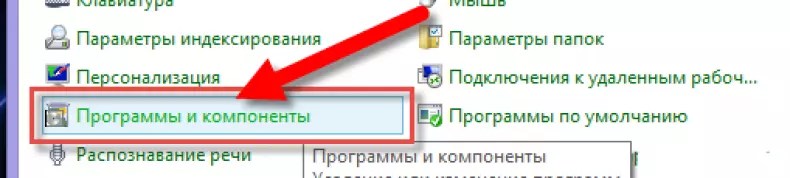
- A "Windows-szolgáltatások be- és kikapcsolása" gombra kattintva;

- Az IE 11 megtalálása a listában (ez az a verzió, amely az új rendszereken lesz);

- Jelölés megszüntetése;

Az újraindítás után többé nem talál "Explorer"-t a hivatkozásokat megnyitó alapértelmezett programok vagy böngészők listájában.
És bármilyen más programot használhat a hálózattal való együttműködéshez.
Eredmények
Az IE bármely verziójának eltávolításakor, függetlenül attól, hogy miért teszi ezt, tudnia kell, hogy annak teljes hiánya problémákhoz vezethet.
És ha nincs telepítve másik alkalmazás a hálózat eléréséhez, és az Explorert már teljesen eltávolították, előfordulhat, hogy újra kell telepítenie a rendszert, vagy át kell vinnie a böngésző telepítő fájljait más számítógépekről.
Ezért, ha megsemmisíti a programra vonatkozó emlékeztetőket a Microsofttól, fontolja meg más alkalmazások, például az Opera vagy a Chrome telepítését (ami például a telepítőfájlok nem rendszermeghajtóra vagy külső adathordozóra mentésével).
Az Internet Explorer eltávolítása Windows 7 rendszerben
Az Internet Explorer teljes eltávolítása Windows 7 - 2 munkamódszerekkel
Az Internet Explorer böngészőt a Microsoft fejlesztette ki, és a szabványos Windows-csomag része. BAN BEN legújabb verziói operációs rendszer böngészőt használ Microsoft Edge, de az Internet Explorer továbbra is benne van a csomagban. Ennek oka a HTML régebbi verzióival készült webhelyekkel kapcsolatos Edge-kompatibilitási problémák. De a böngészők, mint pl Mozilla Firefox, Google Chromeés az Opera, amelynek használata felidézi a múlt ereklyéjévé vált Internet Explorer eltávolításának gondolatait az otthoni számítógépről.
Mivel az Internet Explorer az elsődleges böngésző, amely tartalékként szolgál arra az esetre, ha az alternatívák meghiúsulnak, nem távolítható el teljesen a rendszerből, de letiltható. Egy ilyen lépés igencsak indokolt a Microsoft részéről, mert ebben az esetben a felhasználó zsákutcába hajtaná magát a törléssel szabvány azt jelenti Internet-hozzáférés.
Nincs ezzel semmi baj, mert az Internet Explorer letiltása csak annyiban különbözik a törléstől, hogy bármikor visszaállítható. Az alábbi lépések után az Internet Explorer többé nem jelenik meg a PHP-oldalak megnyitásának programjai és lehetséges módszerei között.
Mert Internet leállások Felfedező a műtőben Windows rendszer 10 következik:
- Nyissa meg a "Start" menüt, és kattintson a mechanikus fogaskerék formájában megjelenő "Beállítások" elemre.
- Kattintson az "Alkalmazások" elemre.

- A megnyíló ablakban kattintson közvetlenül az "Alkalmazások és szolgáltatások" alcím után található "Opcionális összetevők kezelése" hivatkozásra.

- A megnyíló ablakban keresse meg a listában az "Internet Explorer" elemet, kattintson rá, majd a "Törlés" gombra.

- Az Internet Explorer sikeresen letiltva. Ezt a „További összetevők naplójának megtekintése” elemen keresztül ellenőrizheti.
Figyelem! Az Internet Explorer ugyanabba a menübe állítható vissza. Ennek módja később lesz leírva.
Alternatív mód
Más módszerrel is eltávolíthatja a böngészőt a számítógépről:
- Kattintson a "Start" menü melletti "Keresés" elemre.
- Írja be a "Vezérlőpult" kifejezést a keresőmezőbe.

- Először módosítsa a nézetet "Kategória"-ra. Kattintson a "Program eltávolítása" gombra.


- Az oldalsó menüben kattintson a Windows-szolgáltatások be- vagy kikapcsolása elemre. Ezt úgy teheti meg, hogy megnyomja a Win + R billentyűket, és a megnyíló ablakban beírja az "appwiz.cpl" parancsot.


- Törölje a jelölést az „Internet Explorer 11” melletti négyzetből.

- Válaszoljon „Igen” a deaktiválásra vonatkozó kérdésre.

- Váltás az előző ablakra.
- Kattintson a „Telepített frissítések megtekintése” elemre, amely a korábban kiválasztott sorban található.

- A Frissítés eltávolítása menüben keresse meg az Internet Explorer 11-et a listában, és kattintson rá jobb gombbal.
- Kattintson a "Törlés" gombra.

- Válaszoljon a törléssel kapcsolatos kérdésre "Igen".

- A számítógép újraindításához.
Videó - Hogyan lehet eltávolítani az Internet Explorert a Windows 10 rendszerből?
Az Internet Explorer visszaállítása
Ha továbbra is szüksége van az Internet Explorer böngészőre, lehet, hogy vissza kell állítania. Amikor a számítógép összes böngészője meghibásodik, az emberek általában elkezdenek disztribúciókat keresni a merevlemezükön és a flash meghajtókon, hogy újratelepítsék szokásos böngészőjüket. Az Internet Explorer ilyen módon történő "eltávolításakor" lehetőség van a visszaállításra rendszertelepítő fájlok segítségével. Ezt az eljárást egyszerűen az első módszer pontjainak tanulmányozása után hajtják végre, mivel a műveletek megközelítőleg azonosak.
A normál böngésző visszaállításához a következőkre lesz szüksége:

Rövid letöltés után a böngésző újra elérhető lesz.
Ha azon gondolkodik, hogyan távolítsa el az Internet Explorer böngészőt, akkor jó helyen jár.
Mindenki megszabadulhat egy felesleges és bosszantó böngészőtől, csak meg kell ismerkednie az alábbi módszerekkel. Érdemes előre megemlíteni, hogy rendszeres Windows eszközök 10, teljesen letilthatja az alkalmazást, pl. Az Internet Explorer nem lesz a felhasználó látómezejében.
A lényeg, hogy IE szabványos alkalmazás Windowshoz, akárcsak a Jegyzettömbhöz és a Painthez. A webböngésző beépült az operációs rendszerbe, talán ugyanúgy, mint az Internet Explorer korábbi verziói, amelyek nélkül egyes szervizcsomagok nem működhetnének. Ezért a fejlesztőknek bent kellett tartaniuk a felfedezőt legújabb verzió operációs rendszert, a friss, a semmiből felépülő Microsoft Edge böngésző ellenére.
A felhasználó szempontjából tehát az IE letiltása azt jelenti, hogy 100%-kal eltávolítja az Internet Explorer 11 for Windows 10 programot. Az alábbiakban bemutatjuk, hogyan kell ezt gyorsan és biztosan megtenni.
Az Internet Explorer 11 eltávolítása Windows 10 rendszerhez a vezérlőpult segítségével
1. lépés: Nyissa meg Windows beállítások” vagy „Vezérlőpult” az operációs rendszer korábbi verzióiban. Ehhez nyissa meg az "Értesítési központot" a tálcáról, és kattintson az "Összes beállítás" gombra.
Vagy kattintson a jobb gombbal a megnyitáshoz helyi menü"Start" és lépjen a "Beállítások" elemre.
2. lépés: Lépjen a Programok és szolgáltatások elemre. Ehhez a "Windows beállítások" ablakban válassza az "Alkalmazások" elemet.
3. lépés: Ezután az "Alkalmazások és szolgáltatások" ablakban lépjen a "Programok és szolgáltatások" elemre a képernyő jobb oldalán található hivatkozásról.
5. lépés: A "Windows-összetevők" ablakban meg kell találnia az "Internet Explorer 11" bejegyzést, törölje a jelölést, majd kattintson az "OK" gombra.
5. lépés: operációs rendszer figyelmeztetést jelenít meg az IE 11 letiltásának lehetséges következményeiről. Valójában ez semmilyen módon nem befolyásolja a számítógép teljesítményét, ha bármilyen más böngésző van telepítve. El kell fogadnia a művelet folytatását az Internet Explorer 11 for Windows 10 eltávolításához.
6. lépés: Választania kell: azonnal vagy később indítsa újra a számítógépet. Az Internet Explorer le lesz tiltva a számítógép újraindítási folyamata során.
Minden esetre: a böngésző engedélyezéséhez először végig kell menni, és a "Windows-összetevők" ablakban jelölje be az Internet Explorer 11 melletti négyzetet.
Az IE 11 eltávolítása a parancssor használatával
Ezt a módszert a Microsoft utasításai alapján fejlesztették ki, amely a vállalat hivatalos honlapján található.
1. lépés: Hívjon parancs sor emelt jogokkal. Ennek több lehetősége van:
- Nyomja meg a "Start" gombot, és írja be a "cmd" parancsot. Kattintson a jobb gombbal az alkalmazás menüjének "Parancssor" meghívásához, és rendszergazdaként futtassa;
- Vagy kattintson a "Start", majd a Rendszereszközök> Parancssor parancsra. Kattintson a jobb gombbal a "Speciális", majd a "Futtatás rendszergazdaként" elemre.
2. lépés: Írja be a következő lekérdezést:
dism /online /Disable-Feature /FeatureName:Internet-Explorer-Optional-amd64
Néha a művelet során újra meg kell nyomnia az "Enter" gombot.
3. lépés: Írja be az „Y”-t a számítógép azonnali újraindításához, vagy az „N”-t az újraindítás késleltetéséhez, majd az „Enter”-t.
Az Internet Explorer csak a számítógép újraindítása után törlődik véglegesen.
A böngésző visszaállításához a következő kérést kell beírnia egy emelt szintű parancssorba:
dism /online /Feature engedélyezése /FeatureName:Internet-Explorer-Optional-amd64
Az Internet Explorer 11 Windows 7 rendszerhez való eltávolításához mindkét fent leírt módszert alkalmazhatja. A Microsoft utasításai szerint az IE 11 letiltása ugyanazt az algoritmust tartalmazza a Windows 7 és a Windows 10, valamint sok más verzió esetében is.
FONTOS. Fent említett, szabványos módokon csak kapcsold ki az Internet Explorert. A Windows 10 rendszerhez készült Internet Explorer 11 teljes eltávolításához az NTLite-ot, a Windows módosító programot kell használnia.
Megjegyzés: a böngésző visszaállításához ugyanazt a módszert kell használnia, mint a letiltásakor (Vezérlőpult vagy Parancssor).
Következtetés
Mindkét figyelembe vett módszert a Microsoft ellenőrzi, ezért nyugodtan használja őket számítógépén. Remélem, sikerült gond nélkül eltávolítani az Internet Explorert. Kíváncsiak vagyunk a véleményére, hagyjon megjegyzéseket és visszajelzéseket.
